ジチタイワークスセミナー申込・参加方法について

ジチタイワークスでは、主にZoomのウェビナー機能を活用したオンラインでの開催となっており、全て無料でご参加いただけるセミナーとなっております。
今回、セミナーの申込・参加方法と開催にまつわるよくある疑問・質問を取りまとめました!
『Zoom、普段の業務であまり使わないので馴染みがない』
『過去に申込をしたものの、うまく接続できなかったので、以降参加を諦めてしまった』という方も、
『これまで興味はあったけど、申込や参加は躊躇っていた』という方は是非ご活用ください!
↓気になる項目をクリックすると、その箇所まで飛びます↓
各セミナーのWEBページにある申込ボタンからお申し込みください。
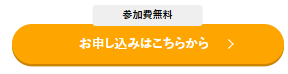
※ネット環境により、申込ボタンを押しても入力画面に遷移しない場合があります。その際はお問い合わせください。
なお、人気セミナーは、定員に達し次第、締切前でも受付を終了する場合があります。
気になるセミナーは、ぜひお早めにお申し込みください。
①申込時に入力いただいたメールアドレス宛に、以下の件名の申込受付完了メールが届きます。
件名: 【ジチタイワークス】セミナーのお申し込みを受け付けました
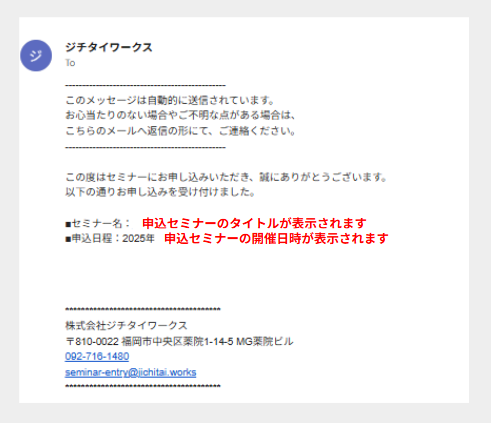
受信メールボックスにない場合は、迷惑メールボックスをご確認ください。
それでも受信がない場合は、アドレス入力を誤っている可能性があります。
お手数おかけしますが、お問い合わせくださいますようお願い申し上げます。
※申込アドレスの変更は、ジチタイワークス側でのみ可能となっております。
②申込後~開催までに、セミナー参加用URLが記載されたメールがZoomから届きます。
申込内容をジチタイワークス側で確認した後、不備等がなければZoomより視聴用URLが発行されます。
不備がなく、ご参加いただける方には、開催までに参加方法をメールにてご連絡いたしますので、@zoom.com及び@jichitai.worksからのメールを受信できるよう設定をお願いします。
PC宛てに届くメール例です▼

メールの中段に視聴用URLが、またメール下段にウェビナーIDが記載されています。
開催の10分前よりURLにアクセスできるようになっております。
原則、メールに記載の視聴URLをクリックし、ご参加をお願いいたします。
なお視聴環境により、どうしてもURLをクリックしての参加が難しい場合はウェビナーIDを入力しての参加も可能です。
ウェビナーIDは、Zoomミーティングにおけるミーティング IDと同じように使用いただけます。
パスコードはセミナーによって有無が異なりますので、パスコードが必要な場合はお手数おかけしますがお問い合わせください。
申込直後に視聴用URLが届く形式ではないため、申込完了後~Zoom視聴用URLのご案内にお時間を要する場合がございます。何卒ご了承くださいませ。
また、開催直前になってもZoomからのメールが確認できない場合は、
seminar-entry@jichitai.works 宛てに、
・開催日時
・セミナー名
を記載の上お問い合わせくださいませ。
Zoomからのリマインドメールは、開催1週間前、開催前日、開催1時間前の計3回届きます。
いずれのメールに記載の視聴用URLを使用いただいても問題ございません。
参加・視聴確認を円滑に行うために、原則メールに記載の視聴URLをクリックし、ご参加をお願いいたします。
参加方法の詳細な流れは下記を参照ください。(スマートフォン等からの参加の場合はこちらをクリック)
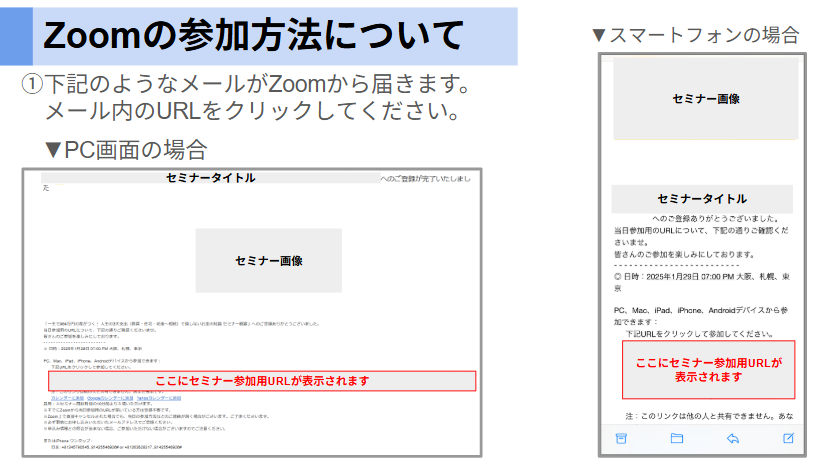
.png)
PCの場合、使用しているPCにZoomアプリのダウンロードがあれば、
①のポップアップをクリックするとアプリが自動で立ち上がります。
アプリのダウンロードがない/画面が上手く切り替わらない場合は、
上記【3. 画面が上手く切り替わらない、という方は、】を参照ください。
視聴環境により、どうしてもURLをクリックしての参加が難しい場合は、ウェビナーIDを入力しての参加も可能です。
ウェビナーIDは、Zoomミーティングにおけるミーティング IDと同じように使用いただけます。
パスコードはセミナーによって有無が異なりますので、パスコードが必要な場合はお手数おかけしますが、お問い合わせくださいませ。
Zoomアプリインストール済みの端末の場合、
視聴URLをクリックしていただくと、自動的にアプリが起動いたします。
実際の画面の変遷については下記を参照ください。
.png)
端末にアプリのダウンロードをしていない/画面が上手く切り替わらない場合は、
画像内赤枠に記載されている 【ブラウザから参加】をクリックください。
 過去セミナー参加者の声
過去セミナー参加者の声


.png)










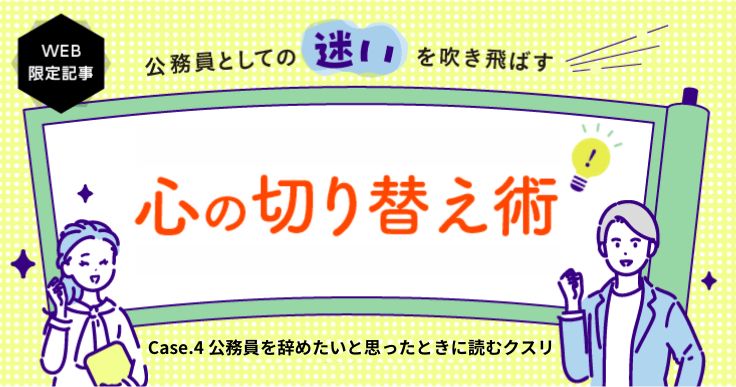
.jpg)
.jpg)

.png)







